Win10系统如何在没有键盘的情况下输入常用符号或字符?使用电脑的过程中肯定要用到键盘和鼠标。键盘是电脑最重要的设备之一。我们需要用键盘输入内容。键盘可以输入我们最常用的大多数符号。
但是键盘坏了不能正常使用怎么办?我们如何输入那些常用的字符符号?接下来,让我们跟着边肖一起学吧。我希望你会喜欢它。
这些是我们在书写下列符号时必须按下的组合键:
a-Shift o
- Alt gr
!- Shift + 1
|- Alt gr + 1
-Second shift.
@- Alt gr + 2
-Third shift.
#- Alt gr + 3
$- Shift + 4
~- Alt gr + 4
%- Shift + 5
Alt组5
- Shift + 6
- Alt组6
/- Shift + 7
(- Shift + 8
)- Shift + 9
=- Shift + 10
? -Shift gears
-Shift gears
}- Alt gr
*- Shift +
]- Alt gt
^- Shift + `
[- Alt gr + `
-Shift gears
{- Alt gr
_-Shift
:- Shift + .
;- Shift + ,
所有这些符号都用它们的ASCII码来表示,所以我们也可以通过数字键盘来输入它们。所以,如果arroba(@)的ASCII码是64,我们可以在按住Alt键的同时输入,从键盘的数字键区输入数字64。
丙氨酸氨基转移酶166
- Alt + 92
!- Alt + 33
|- Alt + 179
Option 34
@- Alt + 64
-Option 46
#- Alt + 35
$- Alt + 36
~- Alt + 126
%- Alt + 37
- Alt 164
- Alt + 38
- Alt 170
/- Alt + 47
(- Alt + 40
)- Alt + 41
=- Alt + 61
?- Alt + 63
- Alt 168
}- Alt + 125
*- Alt + 42
]- Alt + 93
^- Alt + 94
[- Alt + 91
- Alt 249
{- Alt + 123
_- Alt + 95
:- Alt + 58
;- Alt + 59
如果因为某种原因我们被一些允许我们写这些符号的键损坏了,我们总是可以用它们的ASCII码,用简单的组合键来写,Alt就是我们要写的符号对应的ASCII码。
如何在Win10中不用键盘输入最常用的符号
在Win10中,我们可以在屏幕上显示一个键盘,我们可以使用鼠标指针本身。这个工具叫做屏幕键盘,我们也可以在不使用键盘的情况下,通过点击Win10开始菜单按钮打开系统开始菜单。
然后,在程序窗口辅助功能下,选择键盘应用程序屏幕。
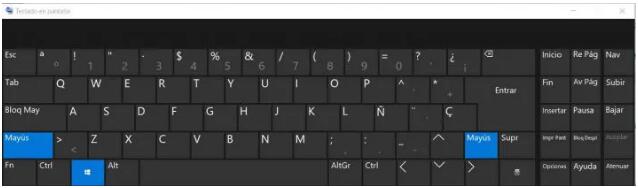
一个带有QWERTY键盘的窗口将自动显示,我们可以在其中键入任何字母、数字或符号,就像我们从物理键盘本身输入一样。也就是说,单击任何键都会在活动桌面应用程序中写入该键的字符。
如果我们按住Shift键并单击某个键,我们将书写左上角显示的符号。
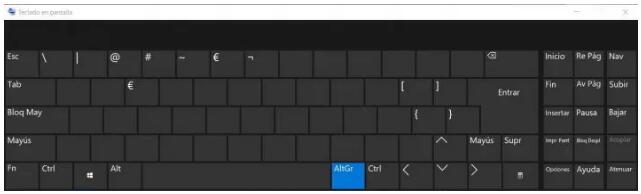
现在,如果你看一下,屏幕键盘在键的右下角没有显示任何符号,但这并不意味着我们不能键入这些符号。为此,只需单击Alt Gr键,这些符号就会自动出现在屏幕键盘上,这样我们就可以毫无问题地键入它们。
书写所有这些更常用的符号就像不用键盘书写其他更特殊的字符一样。微软的操作系统为我们提供了另一个工具。
允许我们复制任何符号,以便在我们想要的地方书写,而不使用键盘。这个工具叫做字符映射,我们可以在桌面上从开始菜单程序Windows附件字符映射来启动它。
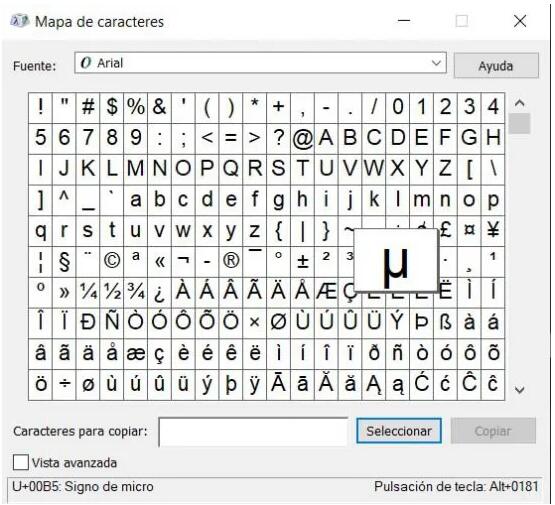
这将打开一个窗口,在这里我们可以找到任何我们想写的符号。所以,我们要做的就是找到我们需要的字符,选择并复制它,然后我们就可以去我们想要写的应用了,这很容易。在字符映射窗口中,
我们还可以选择要应用于字符的字体,因此我们可以选择与要复制的符号相同的字体。
如果键盘是另一种语言呢?
如果我们不得不使用其他语言的键盘或者我们的语言被改变了,那么我们最好查一下这种语言的QWERTY键盘,看看按键的分布,确切地知道每个按键在哪里,以及我们要写的符号。当然,我们也可以从系统配置上改变键盘的语言。
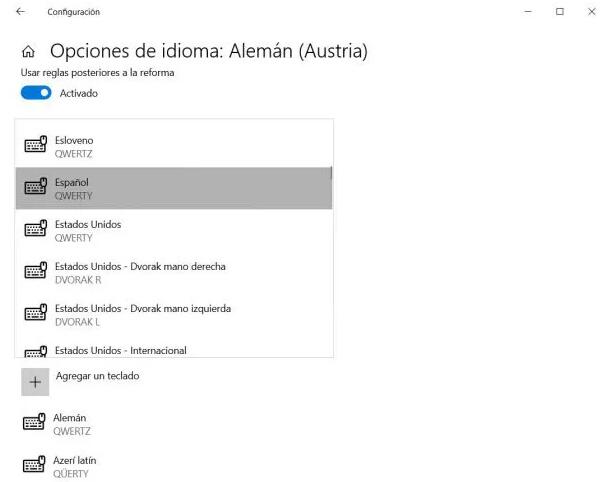
为此,我们打开Win10设置页面,导航到时间和语言选项。在那里,我们将看到首选语言,选择键盘使用的语言,这与系统相同,然后单击选项。这将打开一个新窗口,我们可以在这里添加我们想要的语言的键盘。
这就解决了我们的问题,我们可以按照约定来写所有的符号。
上面介绍的内容是如何在Win10系统中输入最常用的符号字符的教程。不知道大家有没有学过。如果你遇到过这样的问题,可以按照边肖的方法自己尝试一下,希望能帮你解决问题。
谢谢大家!更多教程信息请关注我们的系统世界网站~ ~ ~ ~








